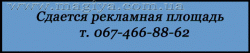Описание протокола FireWire (IEEE 1394) можно увидеть здесь
Много полезной информации по захвату и обработке видео можно найти на сайтах http://www.svcd.ru и http://www.ixbt.com/divideo/gdcapture.shtml
Несколько слов о захвате и обработке видео.Процесс создания , обработки и вывода видео во многом творческий и не имеет четких рецептов.
Описанное в этой статье призвано получить конечный результат просто и быстро.(Все в этом мире
 относительно)
относительно)Для начала подготовим компьютер к работе.
1) ПОДГОТОВКА КОМПЬЮТЕРА К РАБОТЕ.
Для обработки с видео никогда не используйте системный диск ( Диск С).
На другом диске (например D) создайте папку (обзавите ее "мое видео" или "работа с видео" или "рабочие видеоматериалы"), куда будете складывать все необходимые файлы.
Требования к диску:
Желательно, чтобы этот диск был:
1. Дефрагментированный
2. Отформатирован в NTFS (совершенно необязательно его форматировать перед каждым захватом видео). Вполне достаточно сделать это один раз.
3. Выбран так, чтобы временный и результирующий файлы находились в одном разделе диска.
(Многие программы используют временные файлы и хранят их по умолчанию на системном диске С и это плохо)
4. Очень большим.(30 - 40 Gb)
А теперь - несколько слов, объясняющих требования к диску. Дело в том, что DV видео практически не сжато. Так что час видео в этом формате займет примерно 12- 200 Гигабайт! Так что, если диск не будет:
1. дефрагментированный - то могут быть выброшенные фреймы (пропуск кадров) из-за того, что диск не успевает "бегать" по секторам, в поисках свободного места.
2. NTFS - размер файла одного файла не превысит 4Гб (в FAT32 - 1Гб) и потом придется эти файлы склеивать в редакторе.Кроме того, NTFS не много быстрее FAT32.(NTFS и FAT32 -это файловые системы.)
3. установлен, как хранилище для временных и результирующих файлов - за время копирования с одного диска на другой, можно вполне выпить чашку кофе.
4. большим - видео на него просто не поместится ,если диск мал.
2) ПОДКЛЮЧЕНИЕ DV КАМЕРЫ К КОМПЬЮТЕРУ.
Разные камеры имеют разные DV выходы. Однако, надпись DV неизменна.
Этот выход мы будем использовать для передачи видео на компьютер.
Не стандартные DV шнуры для видеокамер ,обычно, идут в комплекте.
Итак:
Имеем камеру Canon MV 890

Находим на камере место, куда можно подключить шнур DV.

Обычно разъемы камер защищены кожухами.

Находим на компьютере разъем FireWire(IEEE 1394).


Не на всех компьютерах есть разъем IEEE 1394.
В таком случае необходимо использовать другие методы захвата или купить PCI плату расширения IEEE 1394
(иногда их называют контроллер IEEE 1394).Стоимость такой платы составляет 20 - 40 $. Установка плат
расширения в компьютер в этой статье не рассматривается.Изображение взято исключительно для примера.

Соединяем компьютер и камеру шнуром.



И что мы видим ? Ничего.
 Попробуем включить камеру в режим проигрывания (PLAY).
Попробуем включить камеру в режим проигрывания (PLAY).
И тут WINDOWS порадуется.Она (или он , или оно?
 ) предложит вам произвести захват видео с помощью уже установленных на компьютере программ (от чего нужно вежливо отказаться
) предложит вам произвести захват видео с помощью уже установленных на компьютере программ (от чего нужно вежливо отказаться  )или попросит установить драйвера нового устройства.Во втором случае без диска,который шел в комплекте с камерой или без поиска в интернете не обойтись
)или попросит установить драйвера нового устройства.Во втором случае без диска,который шел в комплекте с камерой или без поиска в интернете не обойтись  .
.3) ВЫБОР ПРОГРАМНОГО ОБЕСПЕЧЕНИЯ
Вы можете использовать любое доступное вам програмное обеспечение.На вкус и цвет ...
Программы разные. Каждая из них имеет свои плюсы и минусы.
Здесь можно посмотреть использование некоторых из них http://www.svcd.ru/docs/articles/capture/
Для кодирования вам понадобятся кодеки.
Скачайте набор видео кодеков FFDShow.http://www.afterdawn.com/software/video ... m?view=all
Скачайте аудио кодеки: Lame MP3 http://gizmod.ru/2005/09/17/skachat_lam ... oder_3_98/
Для захвата и редактирования видео мы будем использовать бесплатную программу - видео редактор VirtualDub-1.8.0
Вы ее без труда найдете в интернете. http://virtualdub.sourceforge.net/
Все это вам нужно установить на компьютер.
После всех подготовительных работ рекомендую всегда перезагружать компьютер.
4) ПОДГОТОВКА К ЗАХВАТУ ВИДЕО
Запустим VirtualDub-1.8.0 и видим главное окно программы

Заходим "FILE" -> "CAPTURE AVI"

Видим новое окно - окно захвата.

Произведем небольшие настройки:
Укажем источник видео:
"DEVICE" -> "MICROSOFT DV CAMERA and VCR"

Установим параметры захвата видео:
"VIDEO" -> "PREVIEW" ставим галку

"VIDEO" -> "COMPRESSION" -> "(No recompression dvsd)"


Установим параметры захвата аудио:
"AUDIO" -> "COMPRESSION..."
Следим за установленной галкой "ENABLE AUDIO CAPTURE" и точкой возле "CAPTURE DEVICE"

Выбираем кодек "No compression(PCN)",Жмем "ОК"

Установим место сохранения нашего файла и его имя:
"FILE" -> "SET CAPTURE FILE..."
[URL=http://radikal.ru/F/i007.radikal.ru/0805/ba/003c463a436f.jpg.html][IMG]http://i007.radikal.ru/0805/ba/003c463a436ft.jpg[/
Ищем место сохранения файла (В моем случае - на диске D создана папка "Проекты DVD")
Называем файл в строке "Имя файла" (например "Мой первый захват")
Указываем "Тип файла" AVI
Жмем "ОК"

После каждого захвата имя файла лучше менять, чтобы не затереть случайно ранее захваченные файлы.
Для быстрого вызова меню ввода имени файла используем клавишу "F2" на клавиатуре.
5) ЗАХВАТ ВИДЕО
Небольшое отступление. Размер получаемого при захвате файла громаден. Каждая секунда захвата вам обойдется в
10-40 Mb. Т.е минута - 600-2400 Mb , а 10 минут - 6-25 Gb. На данном этапе мы с этим бороться не сможем.
Видео и аудио идет в не компрессированом виде. По этому процедуру захвата нужно делать смысловыми законченными фрагментами.
Например.Захват фрагментов "я лезу на скалу" длительностью 4 минуты, фрагмент "я падаю со скалы" длительностью 7 секунд и фрагмент "прибытие скорой" длительностью 20 минут производится отдельно.
Перематываем пленку на видеокамере на начало нужного фрагмента (здесь компьютер не используется).
Нажимаем на клавиатуре клавишу "F5" или "F6"(это запустит процедуру захвата) и запускаем воспроизведение на камере кнопкой "PLAY"
Созерцаем видео в реальном времени, посматривая на информационную полосу внизу экрана.
Для остановки захвата используем клавишу "ESC".Останавливаем камеру.
Захват первого фрагмента завершен. В моем случае файл длительностью 56 секунд занял на диске место 1,23 Gb
Выходим из режима "CAPTURE" :
"FILE" -> "EXIT CAPTURE MODE"

Приступаем к перекодированию видео. Но это уже другая статья.